
Bir PostScript dosyası, Sayfa Tanımlama Dili’ndeki yönergeleri içerir. Bu talimatlar, metin, resimler ve grafikler dahil olmak üzere bir belgenin düzenini ve içeriğini açıklar. PS belgesi öncelikle profesyonel baskı veya yayınlama için kullanılır. Belirli durumlarda, PS dosyasını PDF’ye dönüştürmemiz gerekebilir. PDF daha çok yönlüdür ve belge paylaşımı ve dağıtımı için yaygın olarak kullanılır. Bu blog gönderisi size, dönüştürme sürecini hızlandırarak zamandan ve emekten tasarruf sağlayan, kullanımı kolay, ücretsiz bir çevrimiçi PS2PDF dönüştürücüyü tanıtacak. Gelin, bu harika aracın PS’yi çevrimiçi olarak PDF’e nasıl dönüştürebileceğini ve hayatınızı nasıl kolaylaştırabileceğini keşfedelim!
PS’yi Çevrimiçi PDF’e Dönüştürün – Ücretsiz PS2PDF Dönüştürücü
Ücretsiz çevrimiçi PS2PDF dönüştürücümüzü kullanarak PS’yi PDF’ye dönüştürün. Dosyalarınızın güvenli ve yüksek kalitede kalmasını sağlarken sorunsuz dönüştürme deneyimini yaşayın.
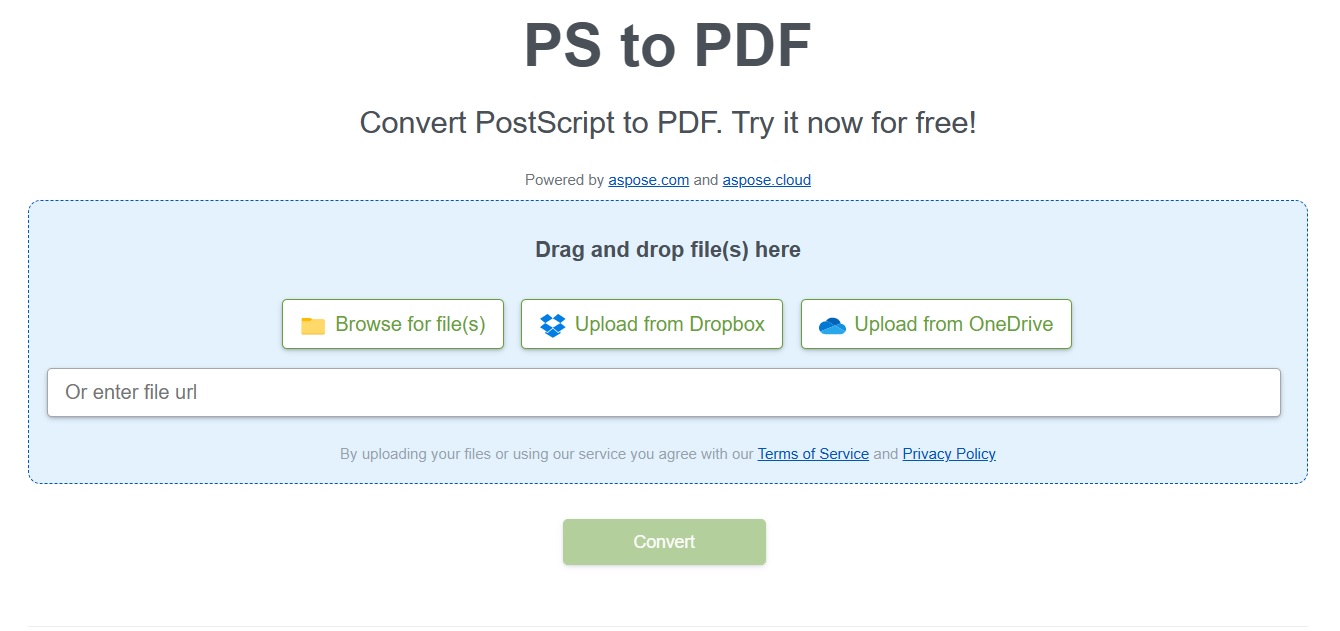
Çevrimiçi PS’den PDF’e Dönüştürücüyü Kullanma
- PS dosyalarınızı sürükleyip bırakın veya Dosyaya gözat düğmesini kullanarak yükleyin. Ayrıca bir dosya URL’si sağlayabilir veya onu Dropbox veya OneDrive’dan yükleyebilirsiniz.
- Yüklediğiniz dosyayı PDF formatına dönüştürmek için Dönüştür düğmesine tıklayın.
- Bundan sonra, Sonuç kutusu altta görünecektir.
- Sonuç kutusunda gösterilen Sonucu bilgisayarınıza kaydet bağlantısına tıklayarak dönüştürülen dosyayı indirin.
Tarayıcınızda PS2PDF dönüştürücüsüne erişerek PS’yi çevrimiçi olarak ücretsiz olarak PDF’ye dönüştürebilirsiniz. Herhangi bir yazılım veya eklenti kurmadan istediğiniz kadar PS dosyasını dönüştürmenize olanak tanır. Yalnızca birkaç basit adımda, PS dosyalarınızı kolayca erişilebilen PDF’lere dönüştürün ve cihazlar arasında sorunsuz belge paylaşımı ve görüntüleme sağlayın.
Not: Çıktı ve girdi dosyaları 24 saat sonra otomatik olarak silinir, bu nedenle güvenlik konusunda endişelenmenize gerek yoktur.
PostScript’i PDF’ye Dönüştür - Geliştirici Kılavuzu
Ücretsiz PS2PDF dönüştürücümüz, Aspose.Page kitaplığı kullanılarak oluşturuldu. PS dosyalarını programlı olarak dönüştürmek ve değiştirmek için kendi uygulamanızı geliştirebilirsiniz. Aşağıdaki bölümlerde, PS dosyalarını PDF formatına dönüştürmek için gereken adımları ve kod örneklerini bulacaksınız.
- PS Dosyasını C# dilinde PDF’ye dönüştürün
- PS Dosyasını Java’da PDF’ye Dönüştürün
- PS2PDF Dönüştürücü Kitaplığı – Ücretsiz Lisans Alın
PS Dosyasını C# dilinde PDF’ye dönüştürün
PS dosyasını C# ile PDF’ye dönüştürmek için lütfen aşağıdaki adımları izleyin.
- Aspose.Page for .NET’i kurun in your application.
- PS dosyasını yüklemek ve PDF’ye dönüştürmek için aşağıda verilen kod örneğini kullanın.
// Bu kod örneği, PS'nin C# dilinde PDF'ye nasıl dönüştürüleceğini gösterir.
using Aspose.Page.EPS;
using Aspose.Page.EPS.Device;
// Belgeler dizininin yolu.
string dataDir = "C:\\Files\\";
// PDF çıkış akışını başlat
FileStream pdfStream = new FileStream(dataDir + "outputPDF_out.pdf", FileMode.Create, FileAccess.Write);
// PostScript giriş akışını başlat
FileStream psStream = new FileStream(dataDir + "input.ps", FileMode.Open, FileAccess.Read);
PsDocument document = new PsDocument(psStream);
// Küçük hatalara rağmen Postscript dosyasını dönüştürmek istiyorsanız bu bayrağı ayarlayın
bool suppressErrors = true;
//Seçenekler nesnesini gerekli parametrelerle başlatın.
PdfSaveOptions options = new PdfSaveOptions(suppressErrors);
// Yazı tiplerinin saklandığı özel bir klasör eklemek istiyorsanız. İşletim sistemindeki varsayılan yazı tipleri klasörü her zaman dahildir.
options.AdditionalFontsFolders = new string[] { @"{FONT_FOLDER}" };
// Varsayılan sayfa boyutu 595x842'dir ve PdfDevice'de ayarlanması zorunlu değildir.
PdfDevice device = new PdfDevice(pdfStream);
// Ancak boyutu belirtmeniz gerekiyorsa aşağıdaki satırı kullanın
//PdfDevice cihazı = yeni PdfDevice(pdfStream, yeni System.Drawing.Size(595, 842));
try
{
document.Save(device, options);
}
finally
{
psStream.Close();
pdfStream.Close();
}
// İnceleme hataları
if (suppressErrors)
{
foreach (PsConverterException ex in options.Exceptions)
{
Console.WriteLine(ex.Message);
}
}
PS Dosyasını Java’da PDF’ye Dönüştürün
PS dosyasını Java’da PDF’ye dönüştürmek için lütfen aşağıdaki adımları izleyin.
- Aspose.Page for Java’yı kurun in your application.
- PS dosyasını yüklemek ve dönüştürmek için aşağıdaki kod örneğini kullanın.
// Bu kod örneği, PS'nin Java'da PDF'ye nasıl dönüştürüleceğini gösterir.
import com.aspose.eps.PsDocument;
import com.aspose.eps.device.PdfSaveOptions;
import java.io.FileInputStream;
import java.io.FileOutputStream;
// Belgeler dizininin yolu.
String dataDir = "C:\\Files\\";
// PDF çıkış akışını başlat
FileOutputStream pdfStream = new FileOutputStream(dataDir + "PStoPDF.pdf");
// PostScript giriş akışını başlat
FileInputStream psStream = new FileInputStream(dataDir + "input.ps");
PsDocument document = new PsDocument(psStream);
// Küçük hatalara rağmen Postscript dosyasını dönüştürmek istiyorsanız bu bayrağı ayarlayın
boolean suppressErrors = true;
//Seçenekler nesnesini gerekli parametrelerle başlatın.
PdfSaveOptions options = new PdfSaveOptions(suppressErrors);
// Yazı tiplerinin saklandığı özel bir klasör eklemek istiyorsanız. İşletim sistemindeki varsayılan yazı tipleri klasörü her zaman dahildir.
//options.setAdditionalFontsFolders(new String [] {"FONTS_FOLDER"});
// Varsayılan sayfa boyutu 595x842'dir ve PdfDevice'de ayarlanması zorunlu değildir.
com.aspose.eps.device.PdfDevice device = new com.aspose.eps.device.PdfDevice(pdfStream);
// Ancak, boyut ve görüntü formatı belirtmeniz gerekiyorsa, aşağıdaki satırı kullanın.
// com.aspose.eps.device.PdfDevice cihazı = yeni com.aspose.eps.device.PdfDevice(pdfStream, yeni Dimension(595, 842));
try {
document.save(device, options);
} finally {
psStream.close();
pdfStream.close();
}
// İnceleme hataları
if (suppressErrors) {
for (Exception ex : options.getExceptions()) {
System.out.println(ex.getMessage());
}
}
PS2PDF Dönüştürücü Kitaplığı – Ücretsiz Lisans Alın
Aspose.Page kitaplığını kullanmak için ücretsiz bir geçici lisans alabilirsiniz. Özelliklerini hiçbir sınırlama olmaksızın değerlendirebilir ve keşfedebilirsiniz.
Çevrimiçi PS’den PDF’e Dönüştürücü – Öğrenme Kaynakları
Aşağıda verilen kaynakları kullanarak PS’yi PDF’ye dönüştürme hakkında daha fazla bilgi edinebilir ve Aspose.Page kitaplığının diğer özelliklerini keşfedebilirsiniz:
- Belgeler
- Ücretsiz çevrimiçi uygulamalar
- API referansı
- Nasıl yapılır kılavuzları ve makaleler
- Ücretsiz destek forumu
PS’yi PDF’ye dönüştürme – SSS
PS’den PDF’e dönüştürücüyü çevrimiçi kullanmak için bir hesap oluşturmam gerekir mi?
Hayır, dönüştürücüyü kullanmak için bir hesap oluşturmanız veya herhangi bir kişisel bilgi vermeniz gerekmez. PostScript dosyanızı yükleyin ve PDF’ye dönüştürün.
Birden çok PS dosyasını aynı anda PDF’ye dönüştürebilir miyim?
Evet, dönüştürücümüz aynı anda birden çok dosyayı dönüştürmenize olanak tanır. Dosyaları karşıya yüklemek veya sürükleyip bırakmak için birden fazla PS dosyası seçebilirsiniz.
PS’yi PDF’ye dönüştürmek ne kadar sürer?
Genellikle çok hızlı dönüşür, yalnızca birkaç saniye sürer. İşlem süresi dosya boyutu, internet hızı ve sunucu iş yüküne göre değişebilir. Çoğu durumda, süreç hızlıdır ve iyi çalışır.
PS’den PDF’e dönüştürücü Linux, macOS ve Android işletim sistemleriyle uyumlu mu?
Kesinlikle! Dönüştürücü, işletim sistemi ne olursa olsun, web tarayıcısı olan herhangi bir cihazda kullanılabilir. Çevrimiçi olduğu için fazladan yazılım indirmeye veya yüklemeye gerek yoktur. Sadece PS dosyanızı yükleyin, PDF’ye dönüştürün ve sonucu masaüstü, dizüstü bilgisayar, tablet veya telefon gibi herhangi bir cihazdan alın.
Yüklenen verilerimle PS2PDF dönüştürücüsüne güvenebilir miyim?
Evet, kullanıcı gizliliğini ciddiye alıyoruz ve yüklenen tüm verileri güvenli ve sorumlu bir şekilde ele alıyoruz. Ek olarak, yüklenen tüm dosyalar 24 saat sonra otomatik olarak silinir.